O SIP permite integração com OpenLDAP e/ou ActiveDirectory. Seguir os passos abaixo para realizar a configuração:
1) Logar no SIP com o usuário e senha teste;
2) Criar um usuário que será o administrador através do menu Usuários (a Sigla deve ser o login de rede do usuário utilizado normalmente);
3) acessar o menu Sistemas/Administradores e através do botão Novo definir o usuário criado como Administrador do Sistema SIP, após repita este passo mas agora para o sistema SEI;
4) acessar o menu Servidores de Autenticação e através do botão Novo cadastrar o servidor de autenticação:
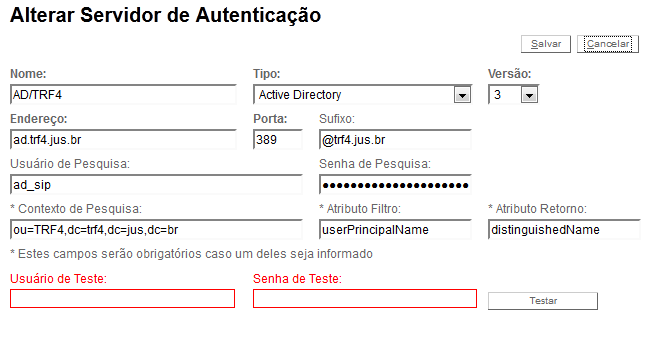
Informar um nome para o servidor, o tipo (Active Directory ou OpenLDAP), a versão (2 ou 3), o endereço e porta da máquina:
- Campo Sufixo - a sigla dos usuários cadastrados no SIP deve ser a mesma existente no servidor de autenticação. Se o atributo utilizado para busca no servidor contiver a sigla acrescida de um sufixo comum (normalmente o domínio) então ele pode ser informado no campo Sufixo. Assim a sigla do usuário não precisará conter este sufixo ficando mais curta para digitação/exibição nas telas dos sistemas;
- Os campos Usuário de Pesquisa e Senha de Pesquisa devem ser preenchidos caso o servidor não permita que conexões anônimas façam pesquisas;
- Os campos Contexto de Pesquisa, Atributo Filtro e Atributo Retorno serão utilizados para busca da identificação completa do usuário que está tentando autenticação. O valor
recuperado será utilizado para validação da senha. Os valores mais comuns para Atributo
Filtro são cn ou userPrincipalName e para o Atributo Retorno são distinguishedName ou
aliasedObjectName. Se estes campos não forem informados o sistema tentará autenticar o
usuário mesmo sem ter o contexto completo ao qual ele pertence. Na tela de exemplo se a
sigla do usuário for “abc” o sistema tentará recuperar o valor do atributo distinguishedName
pesquisando no contexto “ou=TRF4,dc=trf4,dc=jus,dc=br” por “userPrincipalName=abc@trf4.jus.br”;
- Preencher os campos Usuário e Senha de Teste e pressionar o botão Testar. ATENÇÃO: em
caso de erro serão exibidas todas as senhas envolvidas (de pesquisa e do usuário de teste).
A trilha de processamento feita pelo sistema será exibida na tela permitindo identificar qual
foi o problema. Quando a configuração estiver correta será apresentada a mensagem
“Autenticação realizada com sucesso.”. Neste caso, se o usuário preencher a senha errada
deve exibir um erro “Usuário ou Senha inválida”. Posteriormente, se ocorrer um erro ao
autenticar na tela de login do sistema então será exibido apenas o texto “Erro desconhecido
validando usuário.” (os detalhes do erro nunca serão exibidos na tela de login porque podem
revelar a senha do usuário);
• Após configurar o servidor de autenticação escolha Salvar;
5) acessar o menu Órgãos/Listar e alterar o cadastro do órgão:
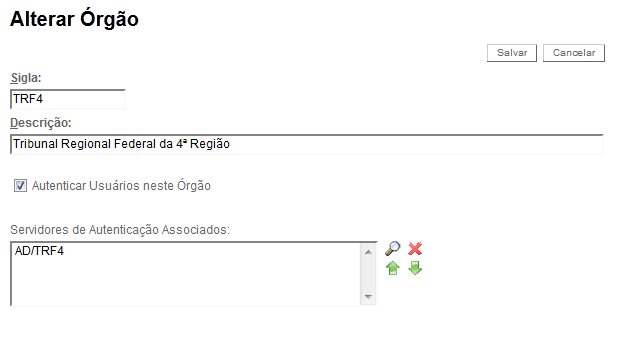
- Marcar a opção Autenticar Usuários neste Órgão;
- Clicar na lupa existente no campo Servidores de Autenticação Associados e transportar o servidor de autenticação cadastrado. É possível transportar mais de um servidor de autenticação, neste caso, o sistema tentará autenticar na ordem em que eles aparecem na lista (no primeiro que funcionar será assumido que a autenticação foi bem sucedida).
- Se, por algum motivo, a sessão com o SIP for fechada com os parâmetros de autenticação salvos de maneira incorreta então não será mais possível logar novamente para corrigir (dará erro de autenticação). Neste caso será necessário reverter desligando a autenticação do órgão através da execução do comando abaixo na base do SIP:
update orgao set sin_autenticar='N' where id_orgao=0;
